怎麼把手機照片傳到隨身碟?僅需幾個點擊即可以超快速度轉移!
究竟要怎麼把手機照片傳到隨身碟呢?現代人習慣用手機進行日常溝通、工作處理,或是影音娛樂用途,時間一久,裝置內的資料和多媒體檔案便會越來越多。為了釋放儲存空間並方便管理和分享重要內容,很多人都想知道如何將手機照片傳到 USB 的方法。
為此,我們整理了幾個手機照片傳到隨身碟的常見方案,並額外推薦一款強大的手機數據備份工具,讓你快速又安全地完成轉移。如果你是三星手機用戶,我們也準備了專屬的操作技巧,千萬不要錯過囉!

常用方法:如何將手機照片傳到 USB?
無論你是想透過有線或無線的方式來轉移資料,都可以參考本段所介紹的 3 種方法,輕鬆將手機照片傳到 USB。只要你的裝置與環境符合基本傳輸條件,就能快速完成備份作業。以下就帶你一步步了解其中的操作流程,馬上動手試試看吧!
方法 1 連接傳輸線到電腦
透過電腦連接手機與 USB 隨身碟,是多數人最熟悉的資料轉移方式。它的操作簡單、成本低廉,用戶也可以自由選擇要傳輸的照片檔案,並設定想要的儲存位置以解決「如何把手機資料傳到隨身碟」的問題。我們建議你選擇「複製」和「粘貼」內容,而不是「剪下」檔案,以免造成數據遺失的風險。
👎 不足:
- 手機照片傳到隨身碟速度較慢,而且必須確保連線穩定,才能避免在傳輸過程中出現中斷或錯誤。
- 只能轉移影片和照片,並不能備份手機簡訊、聯絡人等其他資訊。
步驟 1.使用數據線將手機連接至電腦,並在手機允許使用 USB 來傳輸檔案和照片。
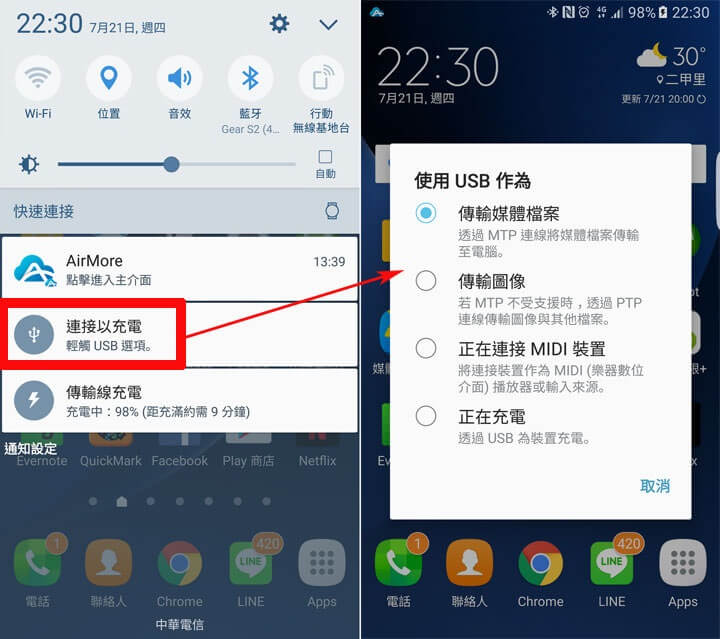
步驟 2.接著,開啟電腦的「檔案總管」並點選左側欄位的「本機」>「裝置名稱」。依序點擊進入儲存照片的資料夾後,選擇想要轉移的檔案並點擊滑鼠右鍵,選擇「複製」以繼續。
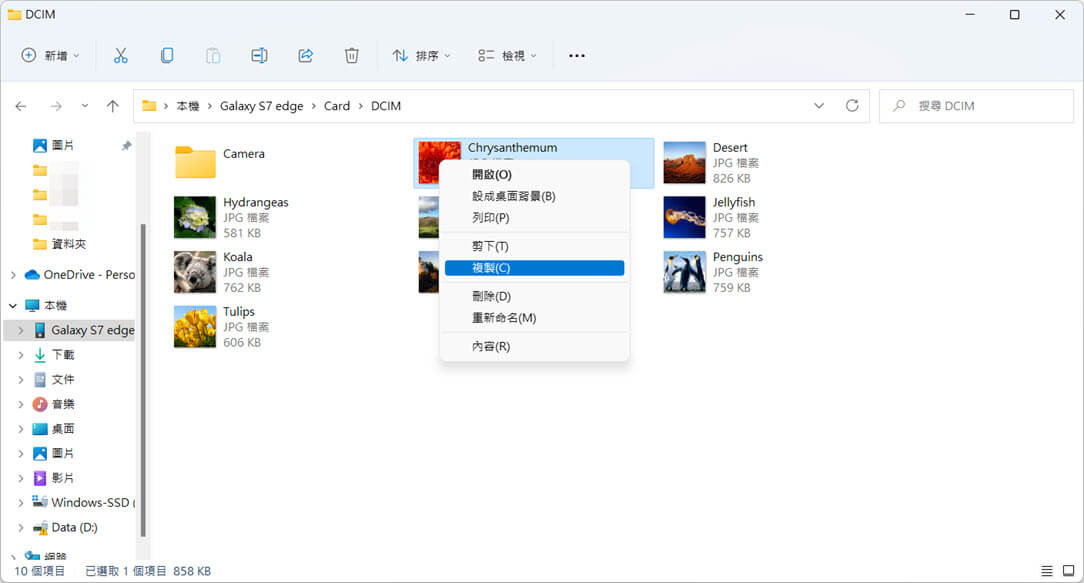
步驟 3.回到「檔案總管」後,選擇「USB」資料夾並將內容「貼上」即可將手機照片傳到 USB。
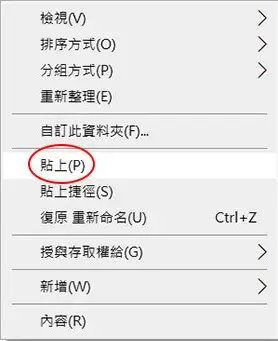
方法 2 使用 OTG 功能
OTG 是一種透過 USB 接口,讓手機可以直接連接 USB 隨身碟進行資料傳輸的技術。這代表你無需透過電腦,也能輕鬆完成「如何將手機照片傳到隨身碟」的任務。現在多數 Android 手機都支援 OTG 功能,市面上也有許多相容性高的選擇,例如支援 USB-C 和 USB-A 雙接口的 Samsung Duo Plus,或是價格實惠、容量選擇豐富的 SanDisk Ultra Dual Drive。
當然,這些硬體設備的成本較高,所以你要確認手機型號適用才進行購買。
步驟 1.將 OTG 數據線連接到手機,並在接口的另一端插入隨身碟。

步驟 2.如果手機彈出提示,點擊允許隨身碟「傳輸檔案」,然後開啟「檔案」程式並選擇「內部儲存空間」。
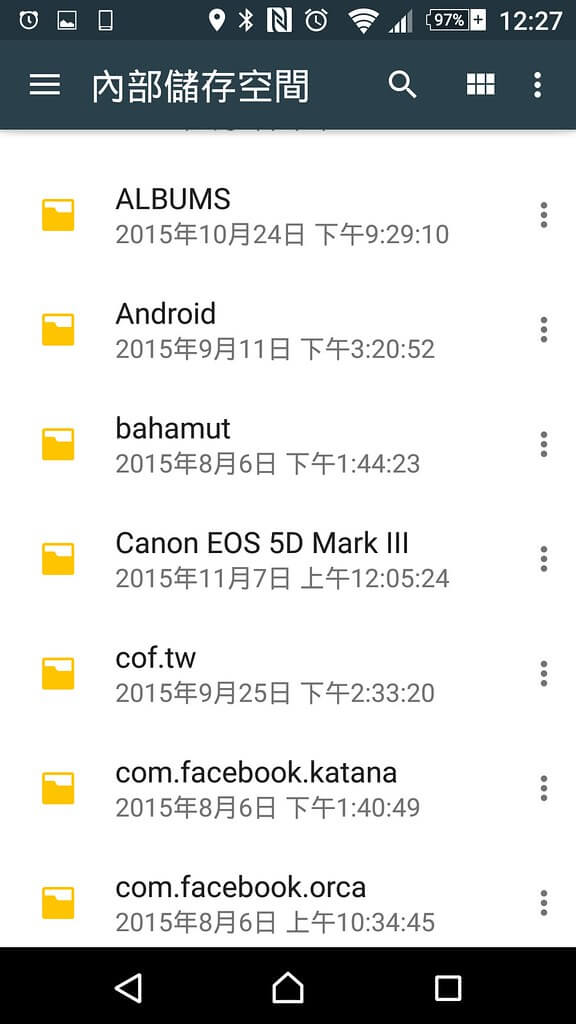
步驟 3.選擇你想要轉移的檔案後,點擊「三個點」圖示並選擇「複製」。前往「外部 USB 儲存裝置」資料夾並貼上數據就可以將手機照片傳到隨身碟了。
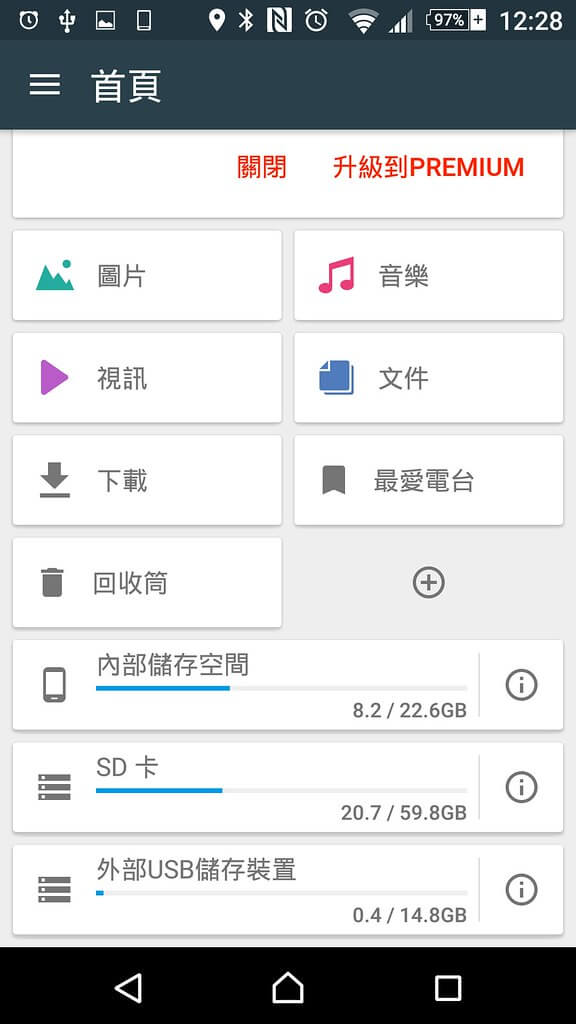
方法 3 藉助雲端空間
大部分 Android 裝置都具備內建的備份功能,而 Google 雲端硬碟就是最常見的儲存選項之一。只要在不同裝置上登入相同的 Google 帳號,就能輕鬆存取同步的照片和資料。接著,你只需要將隨身碟接上電腦,即可同步解決「怎麼把手機照片傳到隨身碟」了。
👎 不足:
- Google 雲端硬碟僅提供 15GB 的免費空間,對於經常拍攝大量照片的用戶來說是不足的。
- 此手機照片傳到 USB 方法的傳輸速度較慢,也高度依賴穩定的網路連線品質。
由於 Android 機型繁多,我們將會以三星手機作為說明例子:
步驟 1.前往手機的「設定」>「帳號與備份」>「備份資料」,然後選擇你想要上傳到雲端的數據類型,點擊「現在備份」。
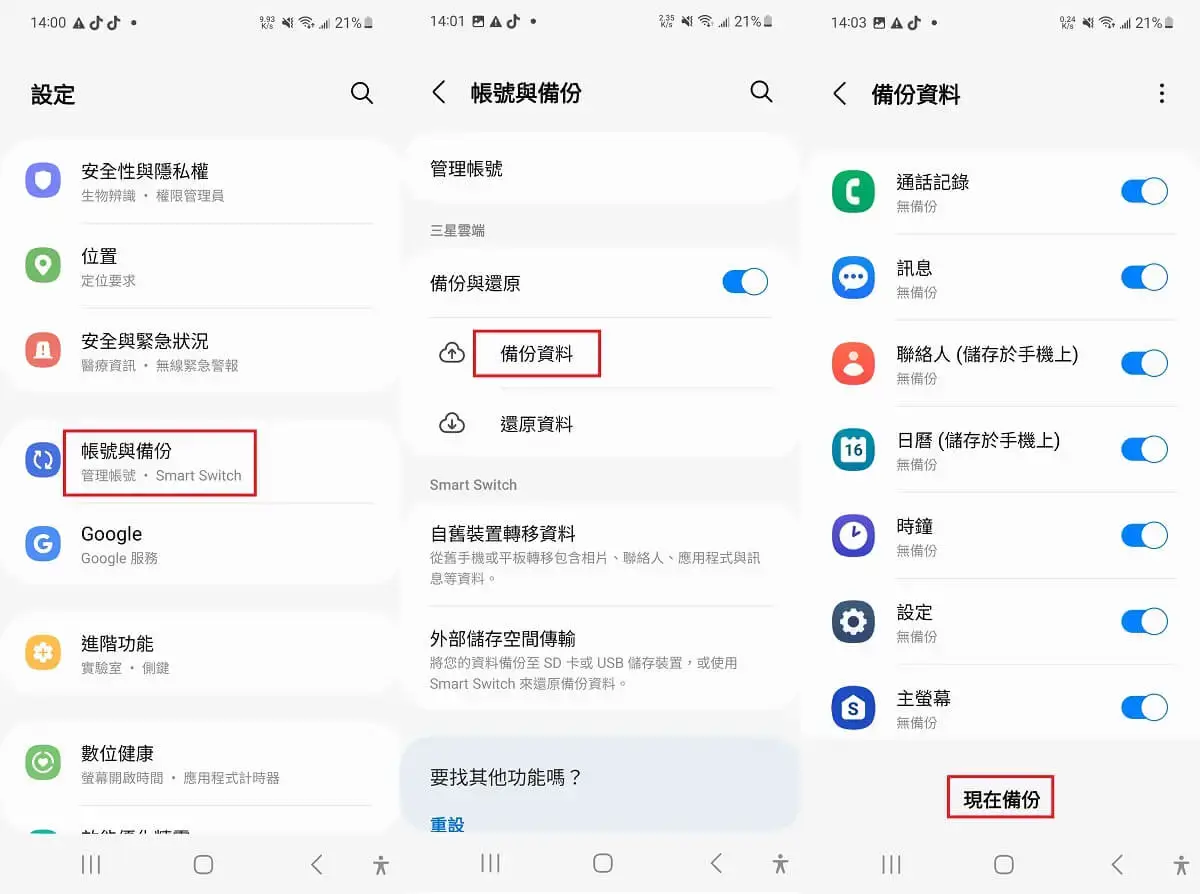
步驟 2.耐心等待備份完成後,使用電腦開啟 Google 雲端硬碟並登入相同的帳號,找到你想要傳輸到 USB 的檔案後,點擊「三個點」圖示並選擇「下載」即可。
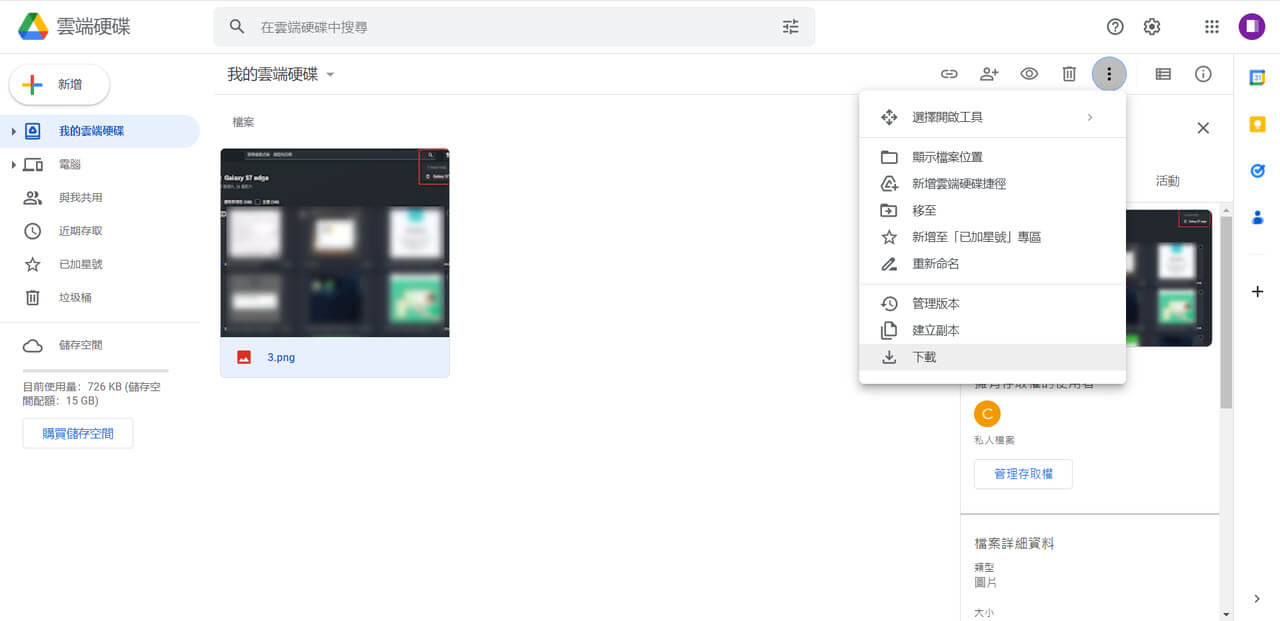
步驟 3.完成後,你就可以插入隨身碟並解決「如何將手機照片傳到 USB」的問題了。
【推薦方法】如何把手機資料傳到隨身碟?(含照片)
多數常見的數據轉移方法僅支援傳輸照片、影片等多媒體檔案,卻無法處理備忘錄、對話紀錄或應用程式資料等更全面的內容。為此,我們更推薦使用 iMyFone D-Back (Android)。這款工具不僅能將手機照片傳到隨身碟,更支援多種類型的資料備份,功能全面又實用。它提供預覽與篩選功能,讓你自由挑選要轉移的內容,不會強制備份整機。另外,它的操作介面簡單易懂,傳輸速度快、成功率也相當高,非常適合一般用戶自行操作。
推薦原因:
- 軟體提供 3 種傳輸模式,可從手機本體、Google 雲端硬碟,甚至是損壞裝置中找到照片。
- 即使在照片誤刪、來不及備份的情況下,也能成功救援並將手機照片傳到 USB。
- 保留手機照片畫質,無需擔心品質下降。
- 相容於所有 Android 手機與系統,支援最新 Android 16。
步驟 1在電腦安裝軟體後,點選主介面的「復原 Android 手機數據」選項。
步驟 2接著,將手機連接至電腦,點擊「掃描」按鈕以繼續。
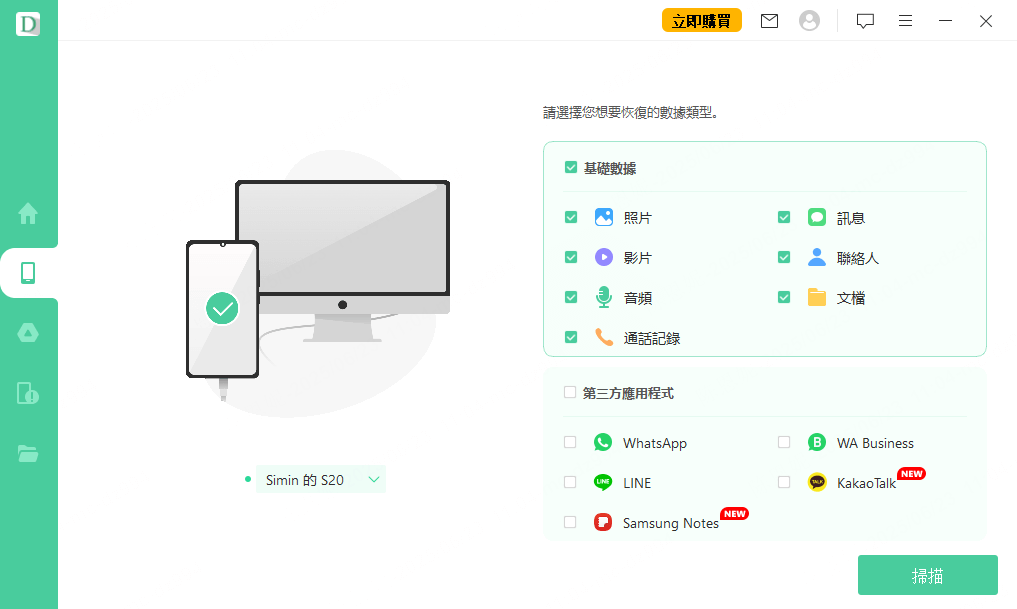
步驟 3根據介面指示以在手機安裝程式,並允許軟體在手機的數據訪問請求。完成後,點擊「下一步」即可。
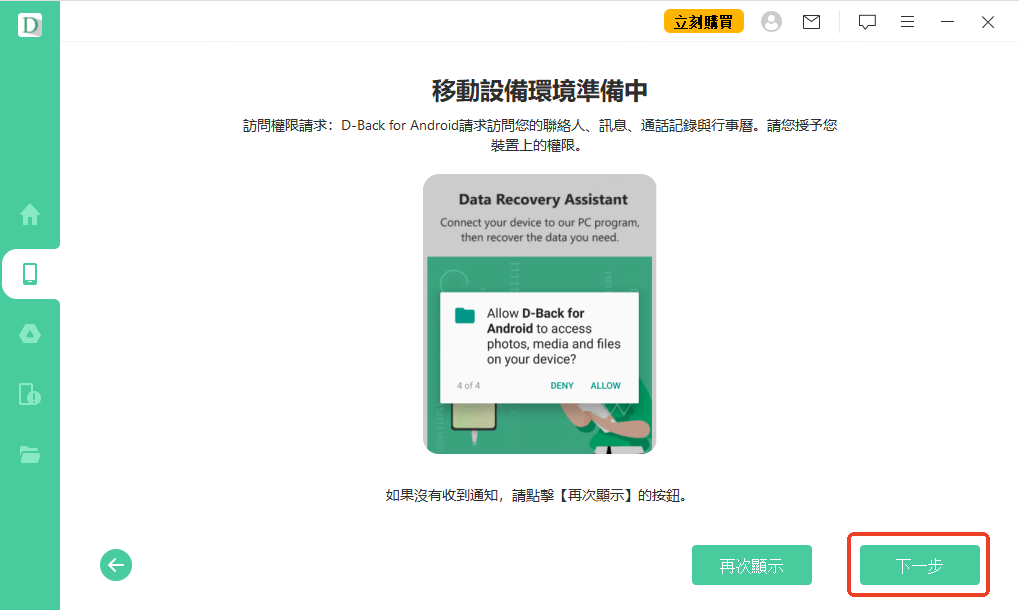
步驟 4此時,你就會在軟體介面看到手機的各種數據類型了。如何將手機照片傳到 USB?你只需要勾選想要轉移的檔案,然後點擊「恢復到電腦」,並將資料轉移到隨身碟就完成了。
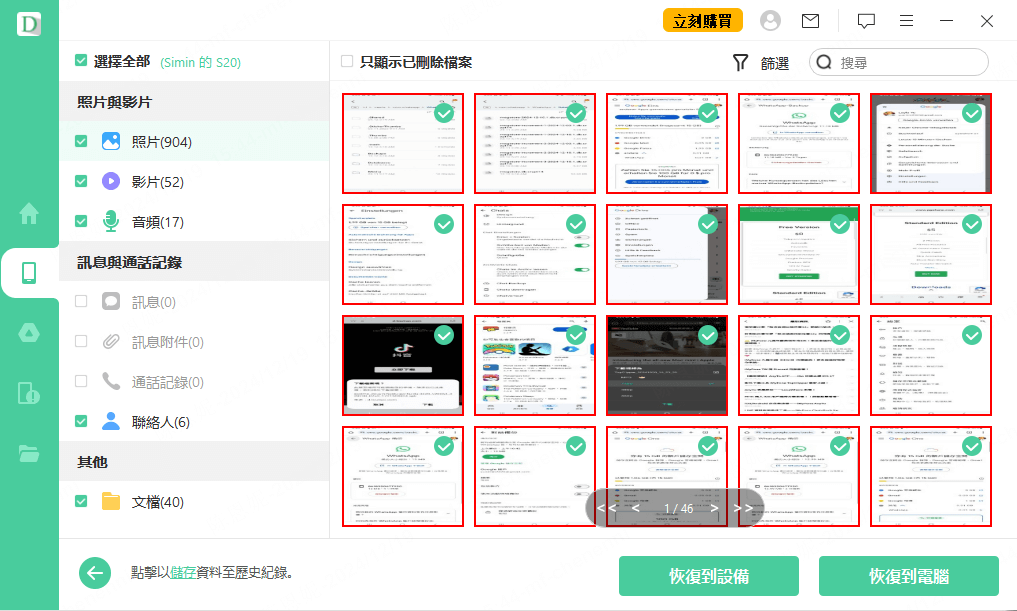
【貼士】如何將三星手機照片傳到 USB?
如何將三星手機照片傳到隨身碟呢?當然,你也可以使用我們上述介紹的 4 個方式,其中 iMyFone D-Back (Android) 的效果最佳,但官方也有推出三星備份方法,所以我們將會簡單說明其中的操作步驟,以讓你選擇最實用的工具來將手機照片傳到 USB。
1 拖拽手機照片傳到隨身碟
事實上,你只需要使用數據線連接手機到電腦,並在另一端接上隨身碟,就可以透過拖曳的方式快速轉移資料。這個方法完全不需要任何技術,即使是科技小白也能進行操作。要注意的是,拖曳檔案會移除手機中的原始資料,所以過程中斷可能會引發數據遺失的風險,所以操作時務必小心。
步驟 1將手機和隨身碟連接至電腦後,開啟電腦的「檔案總管」。
步驟 2在電腦彈出的視窗中,點選「開啟裝置以檢視檔案」。
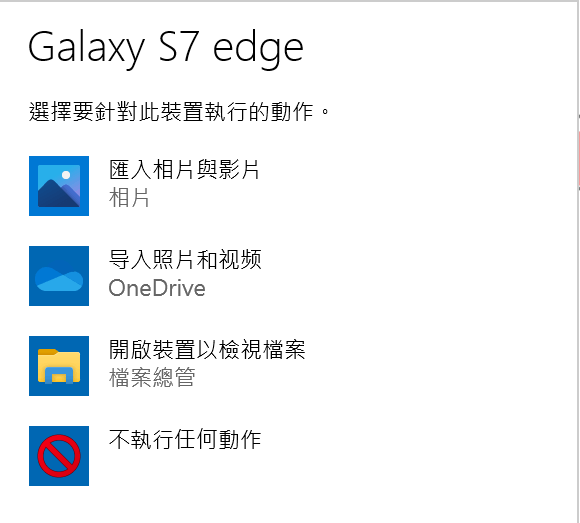
步驟 3找出你想要轉移的照片後,直接拖拉到隨身碟的資料夾就可以處理「怎麼把手機照片傳到隨身碟」了。
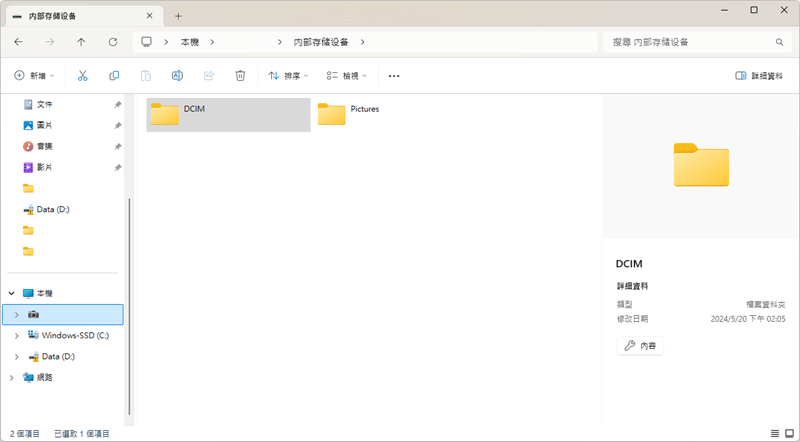
2 透過 Smart Switch 程式
三星官方推出的 Smart Switch 是專為 Samsung 用戶設計的資料轉移工具,支援不同裝置與系統的數據處理,並支援有線和 Wi-Fi 傳輸模式。除了可用來解決「如何將三星手機照片傳到 USB」的問題,它也能備份筆記、行事曆、應用程式與裝置設定等內容。你只需透過 Smart Switch 將檔案先傳輸到電腦,再進一步儲存至隨身碟即可。
不過,Smart Switch 無法預覽與選擇特定檔案,僅支援整機備份。對於資料量龐大的使用者來說,傳輸過程中出現錯誤的風險也會相對較高。
接下來,我們將會以三星 USB 傳輸的方式作為說明例子,教你如何將三星手機照片傳到隨身碟。
步驟 1電腦上安裝 Samsung Smart Switch 軟體,然後使用數據線將手機連接至電腦,解鎖裝置以繼續。
步驟 2當軟體偵測到手機後,點擊「備份」並勾選要傳輸的資料,再點擊「備份」以繼續。
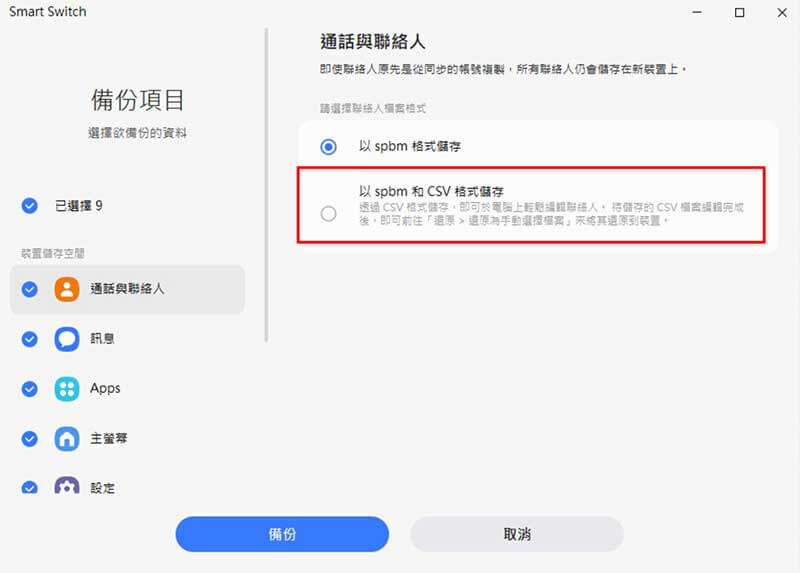
步驟 3耐心等待備份完成,直到看見以下介面時點擊「確認」,並將資料轉移到隨身碟即可。
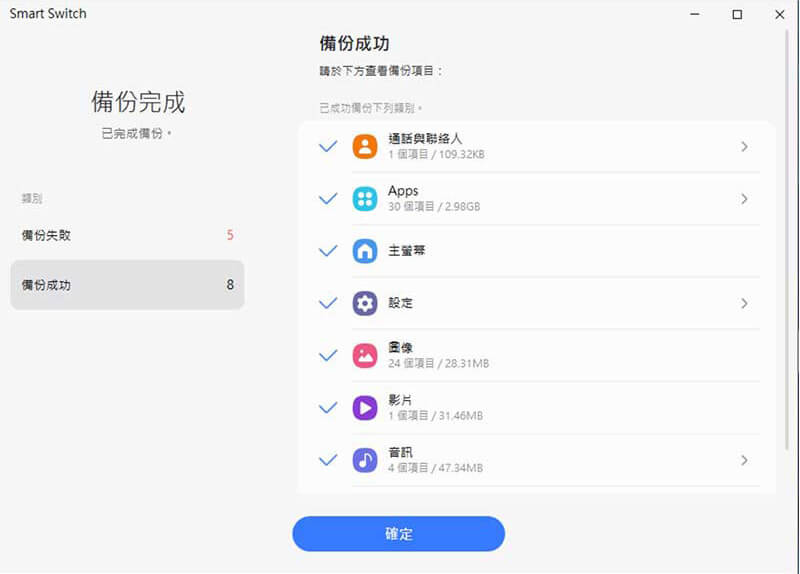
結語
想知道怎麼把手機照片傳到隨身碟?相信你已經能從本文中找到最適合自己的方法!我們整理了多種實用方案,無論是透過 OTG、電腦還是雲端轉移,都能幫助你完成備份與傳輸。綜合來看,iMyFone D-Back (Android) 是最值得一試的工具,不僅能補足傳統方法的限制,還支援多種數據類型,並可預覽與篩選特定內容,操作簡單又高效。
如果你想釋放手機空間,不妨試用看看本文推薦的工具將手機照片傳到隨身碟吧~







